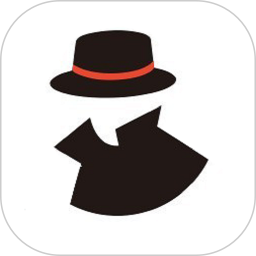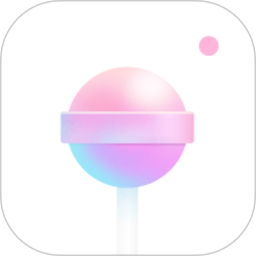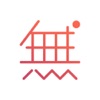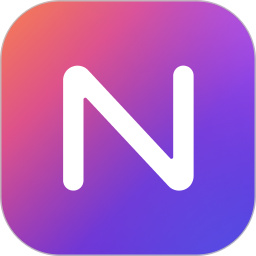剪映替换功能怎么使用?剪映替换功能使用方法
来源:果果软件站 | 更新时间:2023-06-18 11:20
使用剪映的时候,很多小伙伴不知道替换功能怎么使用,下面小编就给大家带来剪映替换功能使用方法,有需要的小伙伴不要错过哦。
剪映替换功能怎么使用?剪映替换功能使用方法
第一步:点击进入剪映app。
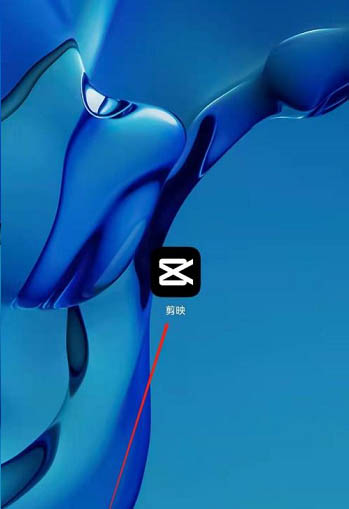
第二步:点击进入开始创作。
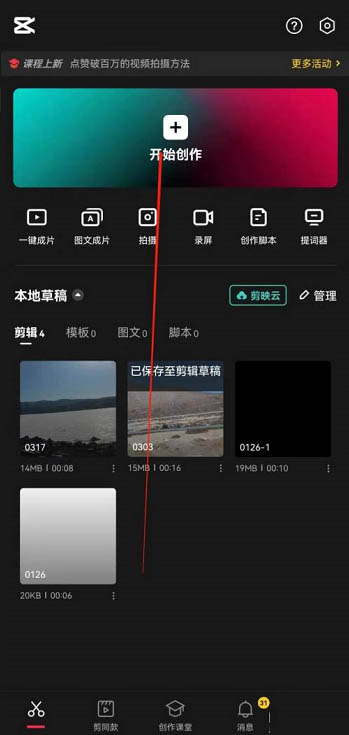
第三步:点击选择需要编辑的视频。
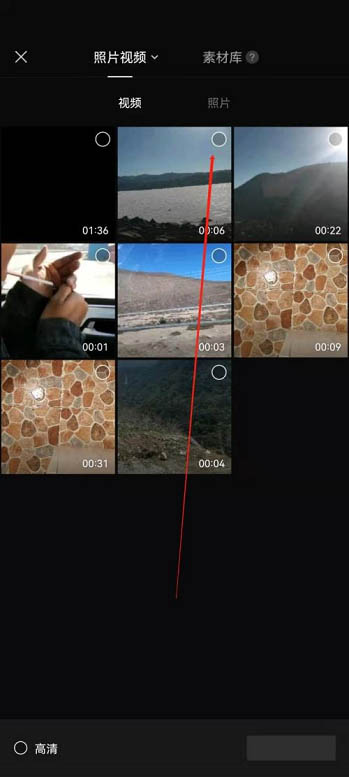
第四步:点击下方的剪辑按钮。
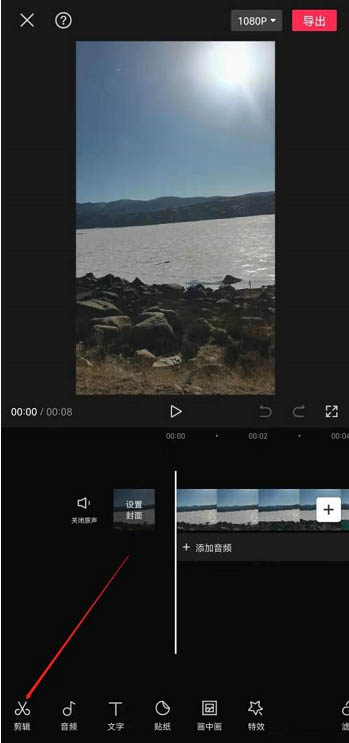
第五步:右滑,点击选择替换即可。
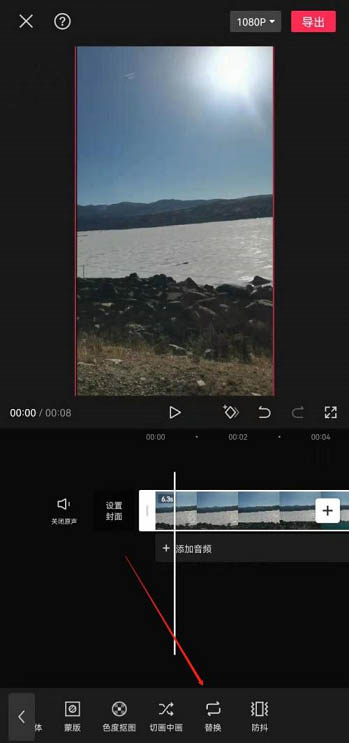
以上这篇文章就是剪映替换功能使用方法的全部内容,更多精彩教程请关注果果软件站!